I och med att Adobe Flash fasas ut kanske du är en av de användare som vill konvertera SWF-filer till användbara format, som JPG-bilder. Faktum är att konvertering av Flash-animationer till JPG-bilder har blivit en viktig färdighet för grafiska designers, som sparar material från gamla projekt eller en lärare som bevarar Flash-baserat läromedel. Därför guidar det här inlägget dig genom de enklaste konverteringsmetoderna och lösningarna för att förvandla dina SWF-filer till användbara format. Utforska här hur du kan blåsa nytt liv i dina Flash-filer genom att lära dig om de bästa ... SWF till JPG-omvandlare.
Del 1: Vad är en SWF-fil?
Om du är osäker på SWF och vad det innebär finns det en anledning till att du stötte på den här sidan. SWF, förkortning för Small Web Format, var ett Shockwave Flash-format dedikerat till att skapa animationer och interaktivt innehåll. Den här filen innehåller rastergrafik, vektorgrafik, text och interaktiva element, som skrevs i ActionScript. SWF innehåller klickbara länkar, knappar och till och med enkla spel. Den skapades främst för leverans av grafik och animationer över webben på grund av sin lilla filstorlek. Just det. Den här filen var lätt och optimerad för webbanvändning. Det är därför den var idealisk för långsamma internetanslutningar.
Men med nedgången för Adobe Flash år 2020 blev SWF-filer föråldrade för webbanvändning. Moderna webbläsare stöder inte längre Flash på grund av prestandaproblem, säkerhetsrisker och uppkomsten av HTML5. Utvecklingen erbjuder liknande funktioner utan hjälp av plugin-program. Trots nedläggningen förekommer SWF-filer fortfarande i äldre e-learningkurser, digital konst och animationer, arkiverade webbprojekt och mer. Eftersom det inte längre körs direkt i webbläsare finns det ett behov av att konvertera dem till moderna format, som JPG eller JPEG, för att främja tillgängligheten. I nästa avsnitt lär du dig hur du effektivt konverterar SWF-filer till JPG.
Del 2: Det enklaste sättet att konvertera SWF till JPG på Windows och Mac
AVAide Video Converter är ett av de pålitliga sätten att konvertera SWF till JPG på både Windows- och Mac-system. Programmet extraherar effektivt högkvalitativa JPG-bilder från SWF-animationer med bara några få klick. Det är möjligt tack vare appens intuitiva gränssnitt, vilket gör att YouTube enkelt kan konvertera en hel animation till flera JPG-filer. Dessutom säkerställer dess förmåga att bevara bildkvaliteten under konverteringen att dina JPG-filer förblir tydliga och skarpa. Det betyder att verktyget kan hålla alla detaljer snygga och rena.
Dessutom kan du enkelt välja din målbildruta från SWF-filen och ha kontroll över vilka delar av animationen som ska sparas som bilder. Dessutom stöder den batchkonvertering för att exportera flera bildrutor från en enda SWF till enskilda JPG-bilder på en gång. Det här verktyget är perfekt om du vill dela upp animationer i separata stillbilder perfekt. Så här konverterar du SWF till JPG med det här programmet:
Steg 1Ladda ner och installera AVAide Video Converter på din dator med hjälp av Gratis nedladdning länken nedan. Starta den sedan.
Steg 2Den här gången, öppna Verktygslåda fliken i appen och öppna Video-/ljudinspelare verktyget från listan över verktyg. Skärminspelarens fönster bör visas efteråt.
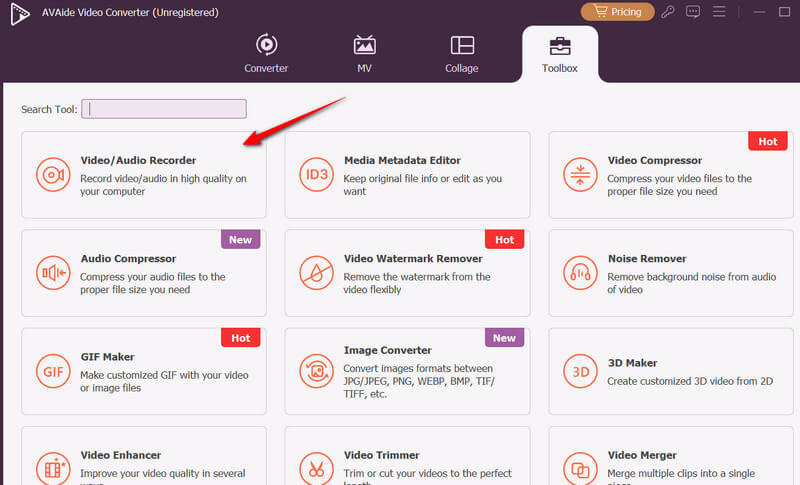
Steg 3Spela sedan upp SWF-videon på din dator. Klicka sedan på Skärminspelning appens knapp och ta en ögonblicksbild av den bild du vill behålla.
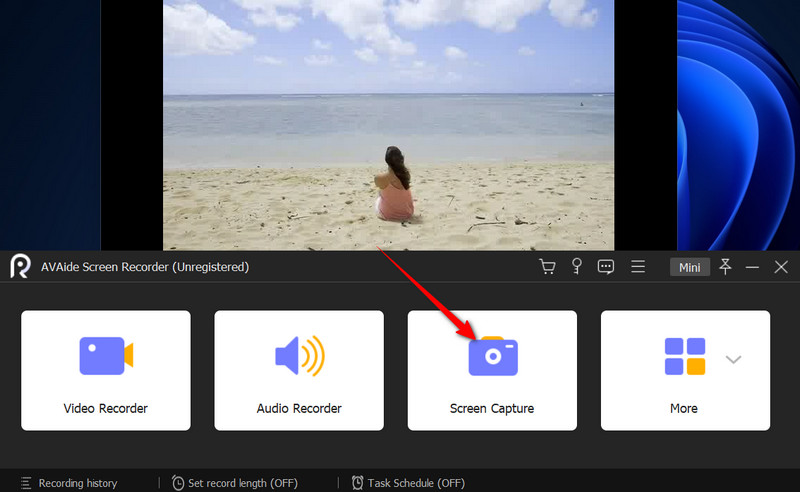
Steg 4Håll nu bildruteväljaren över videon så passar den in direkt. Vänsterklicka sedan med musen för att ta en skärmdump. Förhandsgranska bilderna du tog efteråt.
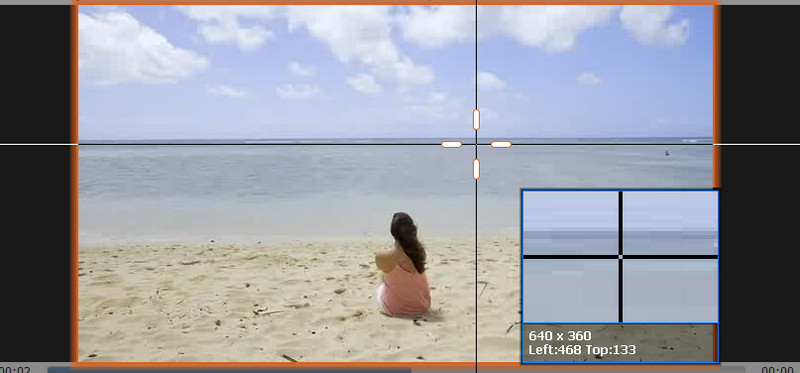
Del 3: Hur man konverterar SWF till JPG med Premiere Pro
Om du är van vid Adobes ekosystem är Premiere Pro en kraftfull lösning för att konvertera dina äldre SWF-animationer till högkvalitativa stillbilder. Trots att det är ett videoredigeringsverktyg extraherar den här appen bildruteexakta och skarpa stillbilder från SWF-filer med precision. Det som skiljer den från mängden är att den kan exportera flera filer i en batch. Användare kan ställa in eller ställa in punkter över flera bildrutor och exportera som separata JPG-filer samtidigt. Verktyget kan kräva fler steg än dedikerade konverterare, men levererar ändå professionell bildkvalitet. Dessutom kan du integrera det sömlöst med andra Adobe Creative Cloud-produkter. Med det sagt, så här får du stillbilder från dina SWF-filer med Premiere Pro:
Steg 1Ladda ner och installera Premiere Pro på din dator. Starta programmet efteråt. När det har startats laddar du programmet och sätter in det i datorn. Tidslinje.
Steg 2Justera spelhuvudet (den blå linjen) i tidslinjen mot den del av SWF-filen som du vill konvertera till JPG.
Steg 3Klicka nu på Plus knappen på höger sida och leta efter Exportera ram knappen. Dra och släpp den sedan till tidslinjemenyn under förhandsgranskningspanelen.
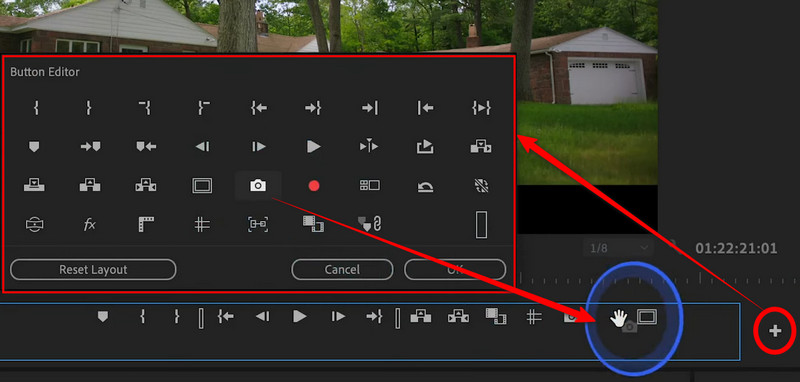
Steg 4Den här gången klickar du på Exportera Knappen Ram, så visas en dialogruta. I namn fältet, skriv in det namn du vill ha för ögonblicksbilden, välj JPEG som utdataformat och ange en utdataplats genom att klicka på Bläddra knapp.
Steg 5Slutligen, slå OK i dialogrutan för att spara det utgående fotot. Gör samma sak med resten av de delar du vill behålla. På så sätt kan du skärmdump till JPG för varje video du önskar i Premiere Pro.
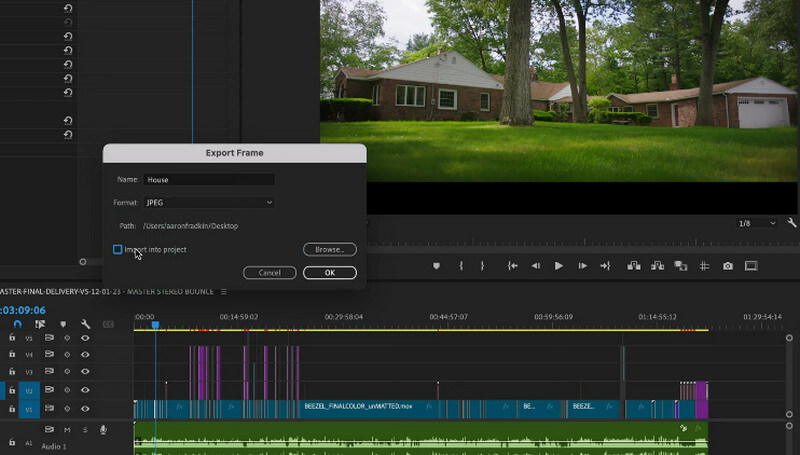
Del 4: Hur man konverterar SWF till JPG gratis online
Ezgif stöder SWF och kan extrahera flera JPG-bilder direkt från webben. Det är ett perfekt val om du letar efter ett sätt att konvertera SWF till JPG gratis. Detta onlineverktyg hanterar instruktioner bildruta för bildruta genom att dela upp dem i separata JPG-bilder per bildruta. Dessutom kan användare få tillgång till grundläggande redigeringsverktyg, inklusive att beskära bilder, justera ljusstyrka och kontrast, innan export. Dessutom fungerar det utan registreringar eller vattenstämplar i dina nedladdningar. Kolla in handledningen nedan för att lära dig hur denna SWF till JPG-konverteringsprogramvara, som är gratis att ladda ner, fungerar.
Steg 1Först måste du besöka programmets officiella sida. För att göra det, öppna din favoritwebbläsare på din dator och skriv in namnet på det här verktyget i adressfältet.
Steg 2Välj sedan Video till JPG alternativet i menyn på startsidan. Välj sedan Video till JPG.
Steg 3Klicka nu på Välj FIL och öppna din mål-SWF-fil för att konvertera den till JPG. Klicka sedan på Ladda upp video för att bekräfta.
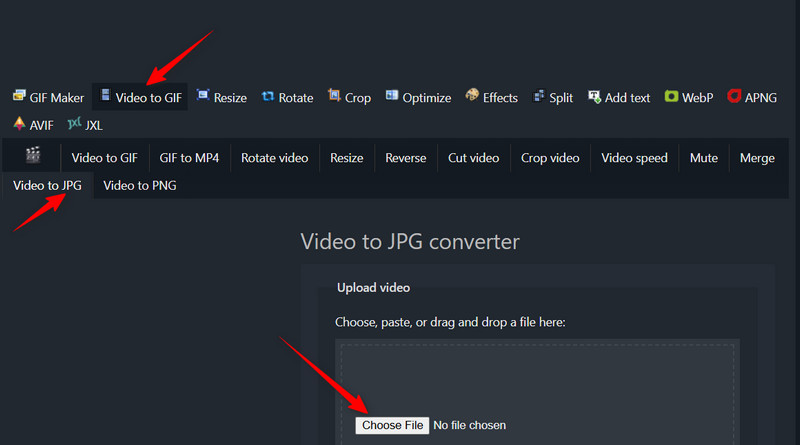
Steg 4Den här gången, ställ in Start och Sluttider genom att skriva in numret i fältet. För ytterligare inställningar, justera Storlek, Bildhastighet, och Metod för att optimera utdata enligt dina önskemål. Klicka slutligen på Konvertera till JPG knappen. Du kan också konvertera SWF till MP4 här med sina verktyg.
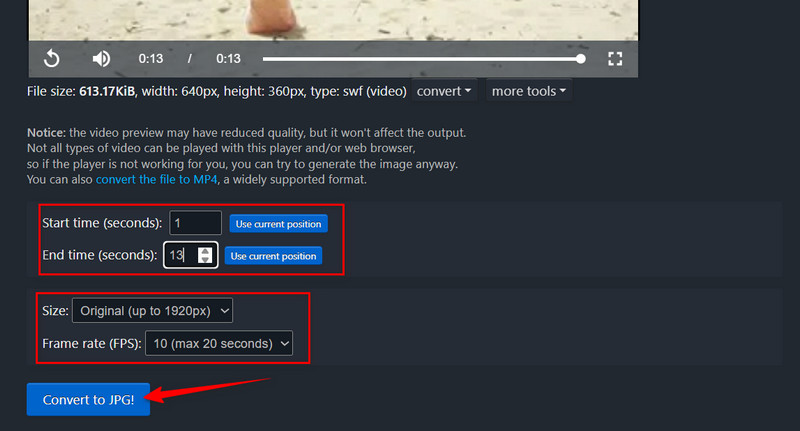
Det avslutar guiden för SWF till JPG konvertering. Två olika metoder introduceras för din bekvämlighet. Det finns ett idealiskt skrivbordsverktyg som låter dig spela upp och ta skärmdumpar av bildrutor i din SWF-fil. Även om Premiere Pro kräver manuella inställningar kan du extrahera dina JPG-filer effektivt. Om du inte är intresserad av skrivbordsverktyg kan du göra denna konvertering med ett onlineprogram.
Din kompletta videoverktygslåda som stöder 350+ format för konvertering i förlustfri kvalitet.



 Säker nedladdning
Säker nedladdning


